Настроить профиль
Когда вы настраиваете профиль, вы фактически определяете фильтр, чтобы ограничить ваш просмотр плана смены этими единицами оборудования и интересующими вас участками. Вы также можете отфильтровать план смены по статусу задачи (не начато, начато, завершено, приостановлено), ходу выполнения задачия (по расписанию, с опозданием) или по статусу участка.
При создании профиля, вы должны связать профиль с планом смены, настроенным в справочной таблице DOME. Таким образом, вы сможете быстро назначать задачи и профили для разных планов смен.
Чтобы отредактировать текущий (загруженный) профиль, перейдите на вкладку Профили (вверху панели «План смены»).
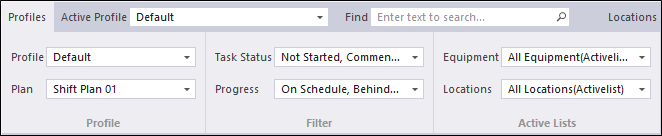
Профиль
На экране отображаются имя и свойства активного (загруженного) профиля. Если вы хотите загрузить и отредактировать другой профиль, выберите профиль из раскрывающегося списка и нажмите на Загрузить.
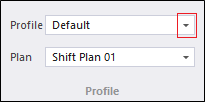
План
Для одного плана смены можно создать несколько профилей. Доступные для выбора планы смены настраиваются в справочной группе данных Pitram Portal.
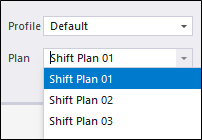
When you have selected a plan, it will be loaded to the plan display.
Task Status and Progress
By default, all task states are included in the view of the shift plan. However, you want to filter the shift plan by task status (not started, commenced, completed, suspended) or by progress (on schedule, behind schedule).
Используйте флажки, чтобы выбрать один или несколько параметров в раскрывающихся списках и нажмите кнопку ОК.
ПОДСКАЗКА: вы можете использовать флажок Выбрать все, чтобы быстро выбрать (или очистить) все параметры.
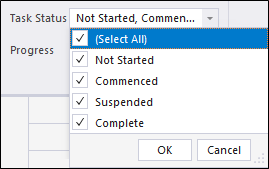
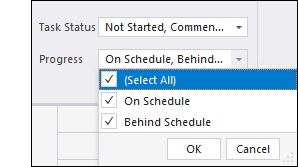
When you have made your selections, click OK to apply the filter.
Оборудование и участки
По умолчанию все оборудование и участки в активных списках для смены включены в просмотр плана смены. Однако вы можете отфильтровать план смены по типу оборудования или по типу участка или статусу.
The drop-down lists provided for the Equipment and Location filters present tabs to configure the Activelist, Attribute and Individual filter settings.
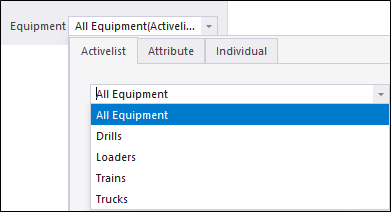
|
In the Activelist tab of the Equipment filter,
|
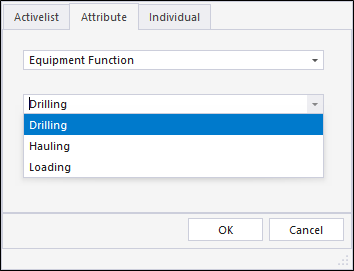
|
In the Attribute tab of the Equipment filter,
|
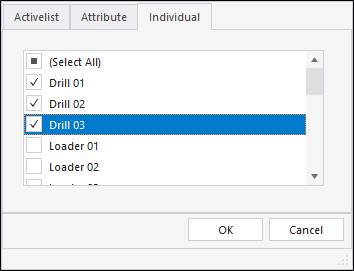
|
In the Individual tab of the Equipment filter,
TIP: You can use the Select All check box to quickly select (or clear) all options. |
The Locations filter consists of the same three tabs with identical functionality for Location filtering.
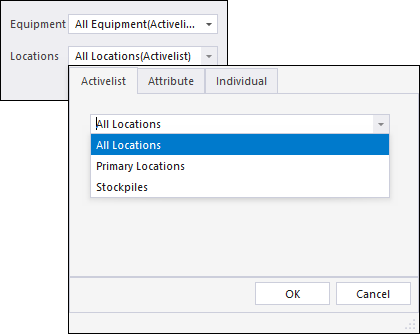
When you have made your selections, click the OKbutton on the filter pane to apply the Equipment or Locations filters you have configured.